|
|
|
|
|
|
|||
|
|
|||||
|
|
|
|
|
Вправа 2. Звичайний режим перегляду
Powerpoint дозволяє створювати презентації з дуже великою кількістю слайдів. Щоб управляти цим величезним об'ємом ін4юрмациі, програма пропонує декілька режимів перегляду:
-
Звичайний (Normal View) — режим, що з'явився у вперше Powerpoint 2000, — варіант перегляду, об'єднуючий режими слайдів, структури і заміток;
-
Сортувальник слайдів (Slide Sorter View) — режим, що демонструє мініатюри всіх слайдів, рівномірно розташовані у вікні перегляду;
-
Слайди (Slide View) — режим, в якому зручно конструювати і коректувати окремі слайди;
-
Структура (Outline View) — режим, що відображає текстовий зміст презентації і призначений для введення і редагування тексту;
-
Сторінки заміток (Notes Page View) — режим, призначений для створення заміток, які допомагають доповідачеві орієнтуватися в матеріалі під час ведення презентації.
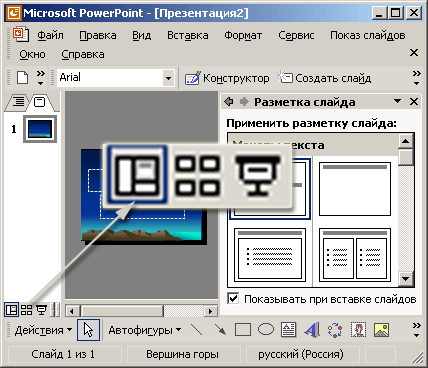
Мал. 13.4. Кнопки вибору режиму перегляду
-
Перемикання з одного режиму в іншій для перших двох режимів, а також запуск проглядання слайдів здійснюється простим клацанням па однієї з трьох кнопок, розташованих в лівому нижньому кутку вікна презентації (мал. 13.4) .две кнопки вверху вікна звичайного режиму дозволяють перемикатися між режимами слайдів і структури. Перемкнутися на режим сторінок заміток можна з меню Вигляд > Сторінки заміток (View > Notes Page).
-
Спробуйте по черзі клацнути на вказаних кнопках, спостерігаючи за презентацією в одному з режимів перегляду.
-
3 Клацніть на середній кнопці вверху вікна презентації, щоб повернутися в звичайний режим.
У звичайному режимі (див. мал. 13.3), який автоматично включається при створенні порожньої презентації або презентації на основі шаблону дизайну, вікно документа поділене на три області: область слайду, поле структури і область заміток. Перша з них завжди містить загальний вид поточного слайду. Розташована зліва область структури презентації є зменшеною копією режиму структури. У правій нижній частині вікна презентації знаходиться область заміток. Сюди можна ввести текст пояснення, який не з'являється на самому слайді, але який можна вивести на екран в режимі заміток або, готуючи замітки доповідача, роздрукувати поряд з відповідним слайдом.
-
Співвідношення розмірів областей звичайного режиму перегляду можна змінити. Для цього помістите покажчик миші на межу між областями, щоб значок покажчика змінився на двонаправлену стрілку, натисніть кнопку миші і перетягнете лінію межі. Підібравши потрібний розмір, відпустите кнопку миші.
У звичайному режимі, як і в більшості інших режимів перегляду, у вікні Powerpoint присутньо три панелі інструментів. Вгорі розташована панель Стандартна. Її інструменти виконують операції відкриття і збереження презентацій, копіювання і вставки вмісту, додавання слайдів і об'єктів. Під нею знаходиться панель інструментів Форматування (Formatting). Вона дозволяє змінювати шрифт і зображення виділеного тексту, форматувати абзаци і списки, настроювати ефекти анімації. Про панель інструментів Малювання (Drawing), розташованою в нижній частині вікна, ми поговоримо на наступному занятті.
|
|
|
|
|
||||
|
|
|
|||
|
|
|||
|
|
|
Copyright © PowerPoint-XP.com 2008-2024 |